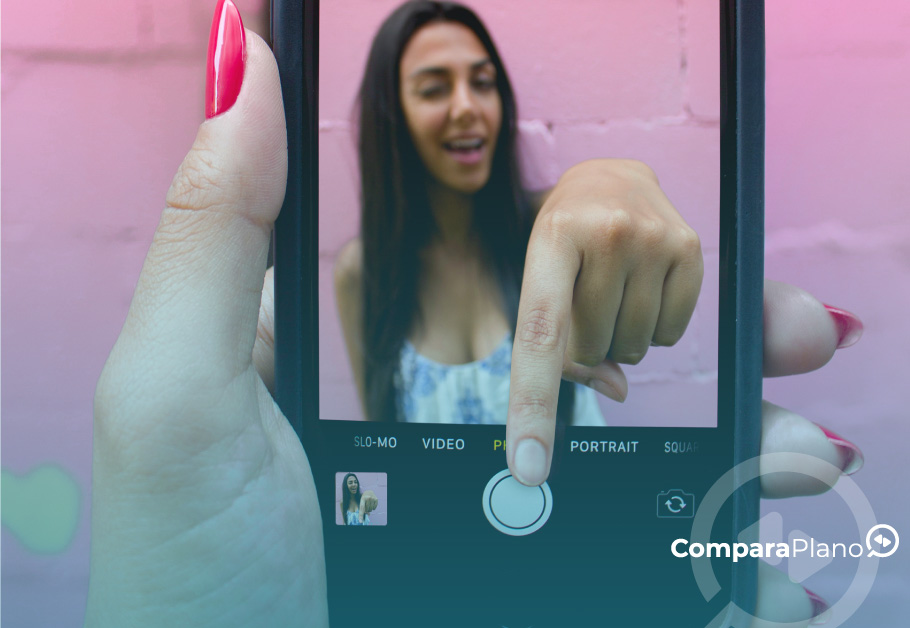Já aconteceu de você ter excluído uma fotos e se arrependido depois? Ou quando o celular não tem mais memória e você precisa deletar para liberar espaço e acaba excluindo um arquivo por engano? É comum, mas não deixa de ser estressante, no fim das contas. A boa notícia é que dá pra recuperar fotos apagadas, seja por software ou com ajuda de apps.
No geral, os próprios sistemas operacionais, como iOS ou Android, dão uma mão na hora de recuperar os arquivos. Apesar disso, as fotos excluídas ficam na lixeira por um tempo e se você deixar esse período passar, vai ter mais dificuldade de conseguir elas de volta. Porém, existem aplicativos e outras maneiras de fazer o serviço.
Vamos te ajudar a realizar o processo, seja no celular Android, iOS ou até mesmo no Google Fotos, um aplicativo bem popular para armazenar imagens. Quer saber como recuperar fotos apagadas? Continua lendo o texto e saiba tudo no final.
Leia também: Aplicativo de baixar música: conheça os 6 melhores
A foto no dia a dia
As imagens são uma forma de expressão já antiga e bem difundida na nossa sociedade. Elas guardam memórias, são registros históricos e, dependendo do tipo, podem ser uma ótima forma de entretenimento. Quem não gosta de usar a câmara para guardar aquela recordação legal? É um instrumento muito querido pelo público.
Além disso, atualmente, os smartphones possuem três ou até quatro lentes e ficou muito mais fácil fazer imagens incríveis e bem nítidas. Por isso, usamos as câmeras para coisas importantes, seja no trabalho ou faculdade.
O aumento da qualidade das fotos também significa arquivos mais pesados, os quais precisam ser excluídos, caso você não utilize mais eles. Essa situação de mandar pra lixeira várias fotos acaba dando errado quando um arquivo importante vai junto e nem percebemos. Por isso, acabamos com o dilema de recuperar a imagem de alguma forma.
Como recuperar fotos apagadas no iPhone
O sistema iOS é bem intuitivo e fácil de utilizar, mas possui seus pontos negativos. Como ele prima pela segurança, é bem mais restrito quanto a aplicativos que podem entrar no sistema e acessar ferramentas “escondidas” para quem não é profissional. Para ser mais exato: não existe aplicativo no App Store para recuperar fotos apagadas.
Porém, os aparelhos Apple podem contar com outras alternativas. Ainda assim, não são tão efetivas caso o arquivo em questão tenha saído da lixeira permanentemente. Vamos conhecer as opções:
Lixeira
Depois de perceber que precisa da imagem novamente, a primeira coisa a fazer é olhar na lixeira. Isso acontece porque depois de excluir a foto, ela irá automaticamente para a seção “Apagados” e fica disponível para restaurar por até 30 dias. Depois disso ela é eliminada completamente.
O processo para olhar na lixeira funciona assim:
- Entre no celular e abra o aplicativo “Fotos”;
- Na aba “Álbuns”, vá para o fim da tela e clique em “Apagados”;
- Lá, você verá imagens deletadas nos últimos 30 dias. Selecione as que você quer restaurar e clique em “Recuperar”;
- Confirme clicando no botão “Recuperar foto”.
Backup iCloud
Uma outra maneira é usar o último backup antes da exclusão dos arquivos. As fotos costumam ficar na Biblioteca de Fotos do iCloud, então pode ser que o usuário encontre o arquivo com a ajuda dessa ferramenta. Porém, obviamente você precisa ter feito um backup quando a foto estava no dispositivo para ter acesso à essa opção. Ainda assim, é uma alternativa legal.
Vamos as passo a passo de como fazer:
- Acesse o celular;
- Abra o aplicativo “Ajustes” e vá na aba “Geral”;
- Nela, você precisa acessar o item “Apagar Conteúdo e Ajustes”;
- Com isso, o usuário deve colocar o código de acesso do celular e confirmar. Depois disso, seus arquivos serão apagados;
- Ligue o celular novamente e escolha a opção “Restaurar de um Backup do iCloud”;
- Entre na sua conta do iCloud e selecione o backup onde está a foto.
Como recuperar fotos apagadas no Google Fotos
Um aplicativo muito utilizado para guardar imagens é o Google Fotos. Ele fica logado diretamente com a sua conta da Google e você pode até mesmo acessar os arquivos em outros dispositivos, uma dica para antecipar uma situação dessas, aliás.
Mas, caso o usuário precise recuperar alguma imagem, poderá acessar a lixeira e restaurar. Ainda assim, é bom lembrar: elas permanecem por 60 dias no local. Depois disso não vai ter como trazer de volta.
A seguir, fique com um guia de como realizar a restauração:
- Vá em Google Fotos;
- Na parte de baixo, acesse a aba “Biblioteca”;
- Aperte em “Lixeira”;
- Selecione as fotos para recuperar e clique em “Restaurar”;
- O app vai pedir para confirmar a quantidade de imagens.
Leia mais: Aplicativo de filmes: 5 opções para assistir no celular
Como recuperar fotos apagadas no Android
O mais usado em países como o Brasil, o sistema Android não perde em nada para o iOS e muitos dos aparelhos com esse software estão entre os melhores do mercado. Além do mais, ele tem mais opções de aplicativos na Play Store e pode ajudar naquele momento de aperto.
Lixeira
Vamos ser repetitivos, mas precisamos lembrar de checar a lixeira antes de partir para opções mais avançadas. Esse software tem aplicativos como o “Galeria”, onde boa parte das fotos ficam guardadas. O nome do app pode mudar conforme a versão do Android, mas em todas elas é bem fácil de achar.
Vamos ao passo a passo:
- Acesse o celular e vá no App “Galeria”;
- Na aba imagens, clique no menu de três pontos, o qual fica na esquerda da tela;
- Acesse a opção “Lixeira”;
- Clique na imagem. Na parte de baixo confirme em “Restaurar”.
Assim como em outros sistemas, você tem até 30 dias para recuperar fotos apagadas, depois disso, apenas com os Apps que mostraremos a seguir.
Apps para recuperar fotos
DiskDigger
O primeiro deles é DiskDigger, um serviço para recuperar os arquivos até mesmo depois de formatar o sistema. Ele funciona tanto para a memória interna do aparelho, quanto para um cartão de memória. Por isso, caso a imagem fosse de um SD, o DiskDigger dá a chance de restaurar.
O aplicativo atua de duas formas: a primeira com o acesso root, o qual funciona apenas nos dispositivos Android. Nessa opção, ele busca o arquivo em toda a memória do celular, fazendo uma varredura completa. A partir disso, várias alternativas aparecem para voltar ao celular.
A segunda opção não usa o acesso root e por isso é mais limitada. A busca não vai tão a fundo e chega apenas na memória cachê e miniaturas. Ainda assim, dá de fazer uma boa pesquisa, mesmo sem tanta profundidade.
Undeleter
Outra opção excelente, o Undeleter também funciona para a memória interna e para o cartão de memória acoplado ao aparelho. Nele, o acesso root também é necessário, pois essa ferramenta vai ajudar a ir bem a fundo na varredura. Apesar dele ter anúncios, é um serviço gratuito e dá uma ajuda grande para restaurar as imagens.
Sem o root, fica mais difícil achar alguma coisa, pois ele só vai até os cachês de aplicativos. Além de pesquisar por fotos, a plataforma pode achar arquivos em EPUB, MP3, PDF e BMP. Se os anúncios te irritam muito, você consegue um desbloqueador, o qual te ajuda a fugir das propagandas e deixa a busca em segundo plano.
Leia também: Limpador de celular: 4 apps para liberar espaço no seu aparelho
Conseguiu recuperar as fotos?
Uma dica para evitar essa situação é guardar as imagens num cartão de memória ou utilizar o Google Fotos para armazenamento. Além disso, o bom e velho Google Drive ou o DropBox são opções excelentes. Ainda assim, se ocorrer esse dilema, você já conhece alternativas para contornar a situação.
Independentemente se for restaurar na lixeira ou por apps, lembre-se que existe um limite para a pesquisa. Arquivos muito antigos acabam se perdendo, se você não for atrás.
Esse texto te ajudou de alguma forma? Segue conosco no blog do Compara Plano e fique ligado em conteúdos sobre tecnologia, telefonia entre outros.